Optimiser l'affichage de la ressource fichier
Via les paramètres de la ressource ⚓
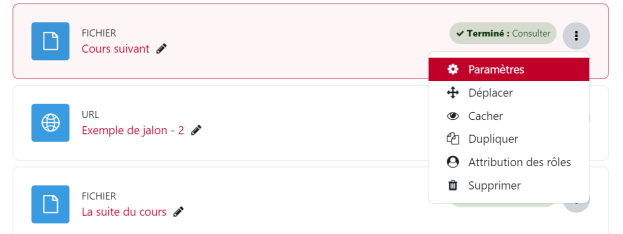
Paramètres disponibles :
Généraux
NomDescriptionAfficherla description sur la page de cours
Apparence
Affichage(au choix)Automatique(la meilleure option d'affichage pour le type de fichier concerné est automatiquement sélectionnée)Intégrer(le fichier est affiché dans la page au-dessous de la barre de navigation, avec la description du fichier et tous les blocs)Forcer le téléchargement(l'utilisateur est invité à télécharger le fichier)Ouvrir(le fichier est affiché tout seul dans la fenêtre du navigateur)Fenêtre surgissante(le fichier est affiché dans une nouvelle fenêtre de navigateur sans menu ni barre d'adresse)Dans un cadre(le fichier est affiché dans un cadre en dessous de la barre de navigation et de la description du fichier)Nouvelle fenêtre(le fichier est affiché dans une nouvelle fenêtre du navigateur, avec menus et barre d'adresse)
Facultatif :
Afficher la taille
Afficher le type
Afficher la datede dépôt/de modification
Afficher plus / moins(modifiez, le cas échéant, les valeurs par défaut*) :Largeurde la fenêtre (en pixels) : 620
Hauteurde la fenêtre (en pixels) : 450
Types de fichiersà filtrer :Aucun
Tous les fichiers
Fichiers HTML seulement
Truc & astuce :
(*) Si vous voulez redimensionner facilement une image, en proportions égales - avant de l'importer dans Moodle - visitez ce site : https://www.resizepixel.com/fr